最近不少伙伴咨询Beyond Compare文本全部显示红色的操作,今天小编就带来了Beyond
Compare文本全部显示红色的处理方法,感兴趣的小伙伴一起来看看吧!
Beyond Compare文本全部显示红色的处理方法

打开Beyond
Compare,选择文本比较会话,打开会话操作界面。分别单击比较会话界面左右两侧“打开文件”按钮选择需要比较的文本文件。如图,在比较会话左右两侧窗格中,需要比较的文本内容全部被红色标注显示。
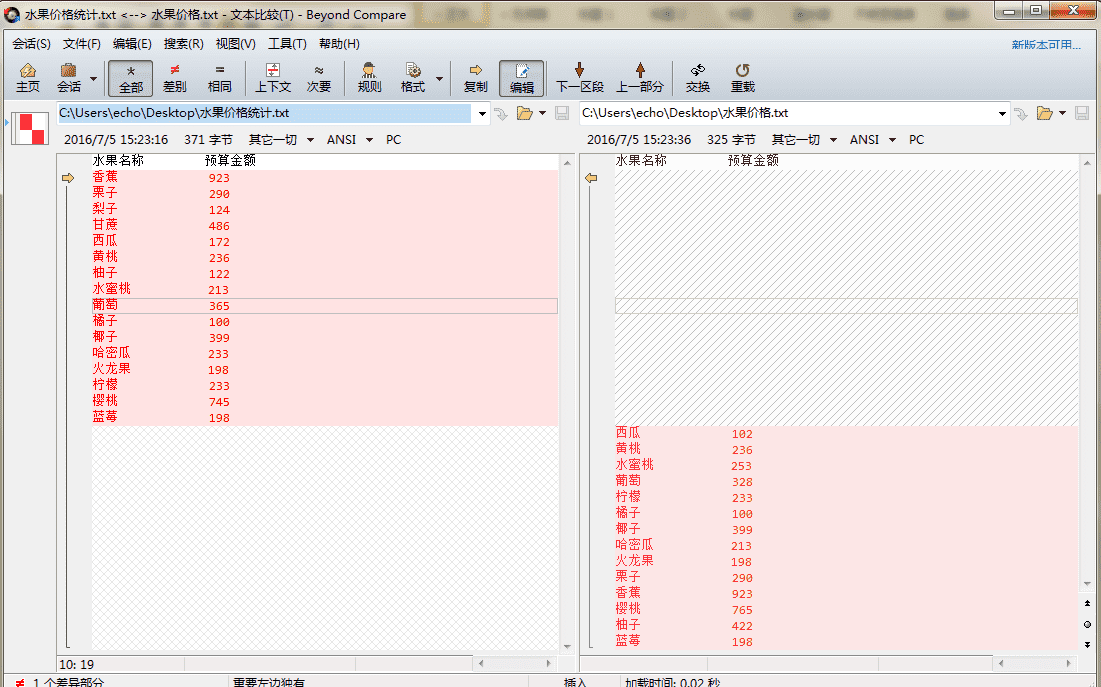
文本比较全部标红的处理操作:
单击比较会话菜单栏中的“会话”按钮,在展开的菜单中选择“会话设置”,打开“会话设置—文本比较”窗口页面,并切换到“对齐”选项卡。
在“对齐“页面中,取消标识”从不对齐差异“复选框,勾选”标准对齐“单选按钮,您也可以根据个人文本比较的需求,设置曲度容差的数值,默认数值为2000行。
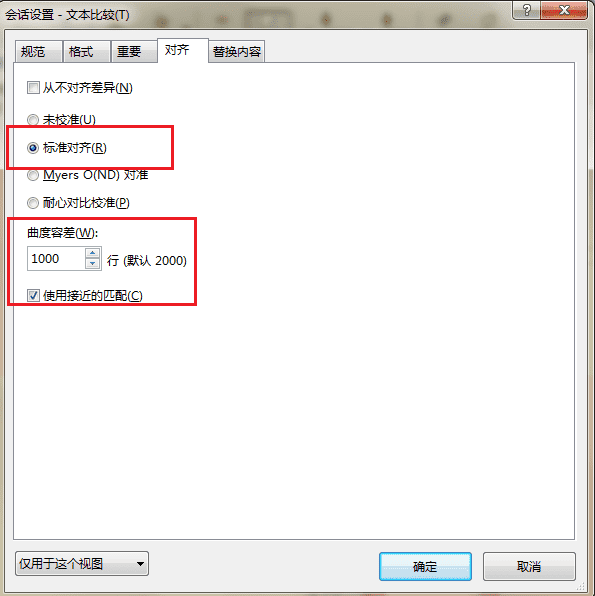
Beyond Compare文本比较—会话设置
完成文本对齐设置后,再次回到文本比较会话操作界面,如下图图例所示,文本比较按照其内容的相似性进行有序排列,方便用户差异内容。
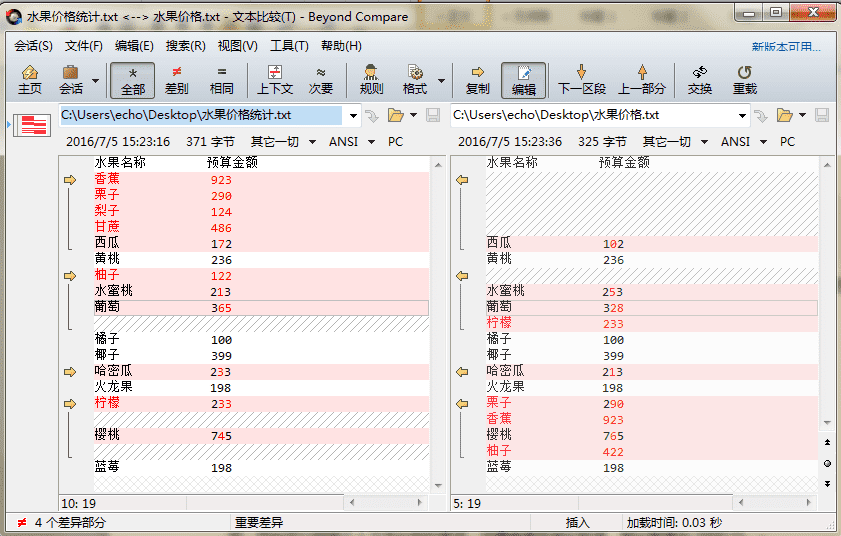
快来学习学习Beyond Compare文本全部显示红色的处理教程吧,一定会帮到大家的。
本文来自投稿,不代表闪电博客-科普知识-常识技巧网立场,如若转载,请注明出处http://www.tuosiweiyingxiao.cn/post/254377.html
免责声明:本文仅代表文章作者的个人观点,与本站无关。其原创性、真实性以及文中陈述文字和内容未经本站证实,对本文以及其中全部或者部分内容文字的真实性、完整性和原创性本站不作任何保证或承诺,请读者仅作参考,并自行核实相关内容。如有侵权联系删除邮箱1922629339@qq.com,我们将按你的要求删除










